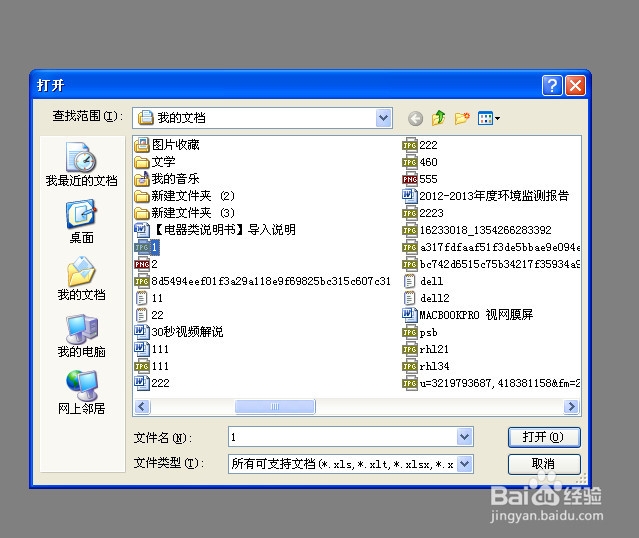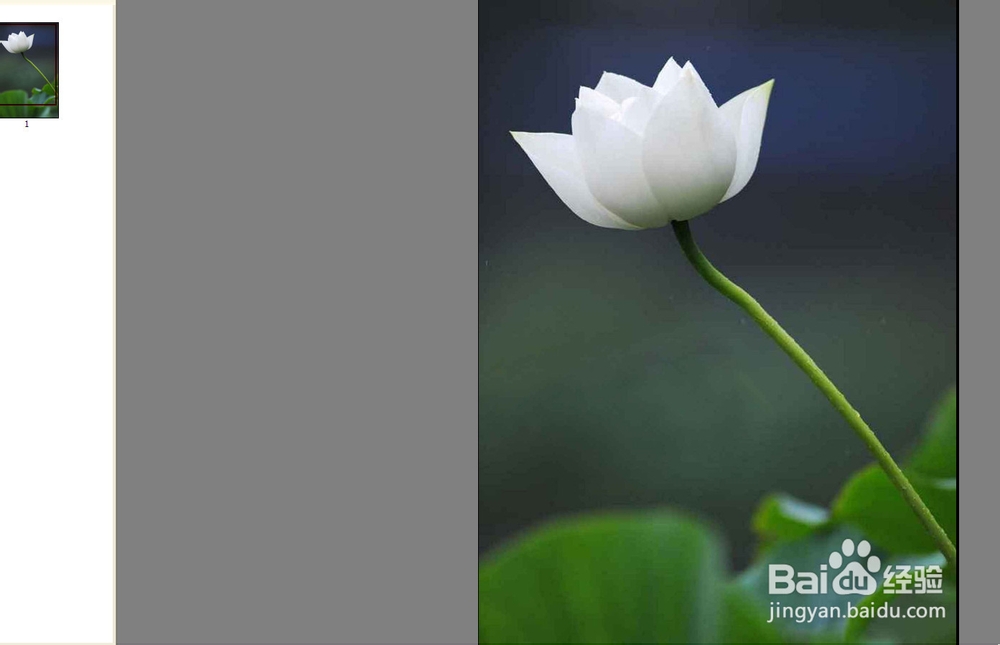1、首先我们来讲第一种情况,就是水印是用PDF创建器后期加上去的。其实不管我们知道不知道水印怎么加上去的,我们处理问题的步骤都是从易到难。我们可以先百度搜索FOXIT PHANTOM,直接下载安装。我们先用FOXIT PHANTOM打开有水印的PDF文件。
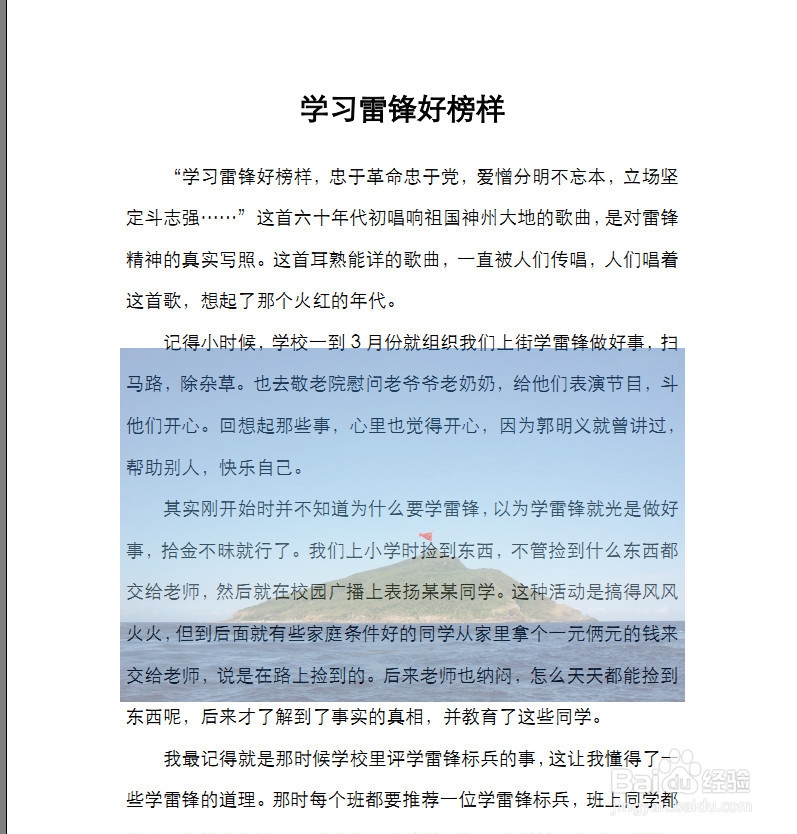
2、并且我们看到每一页都被加上了同样的水印。
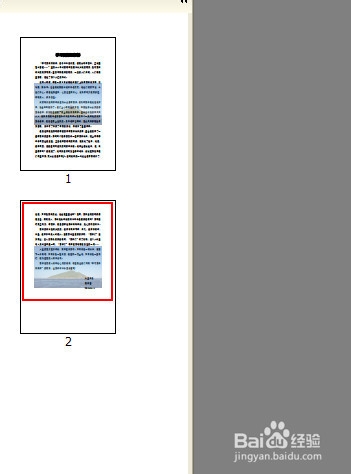
3、这时我们点上面编辑,找到watermark.
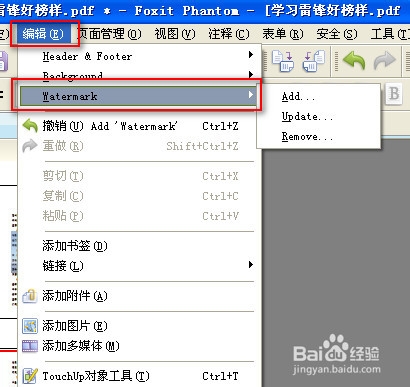
4、点上面的REMOVE。
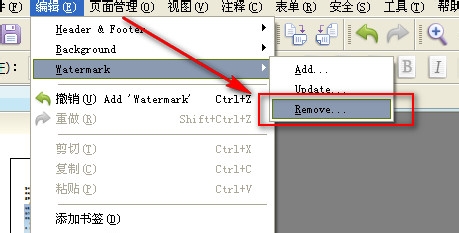
5、弹出对话框,问你是否要去除掉文档上的水印,我们点YES.
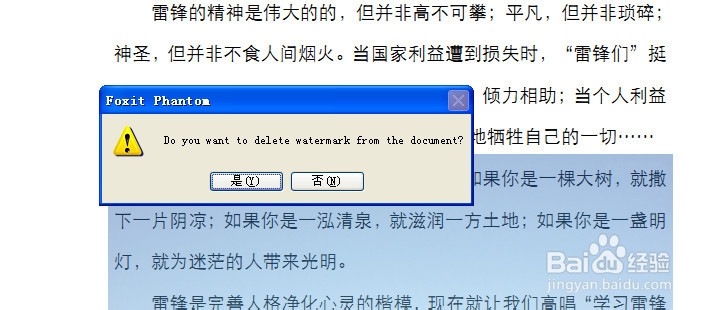
6、这时,我们看到文档上的所有水印都被去除掉了。
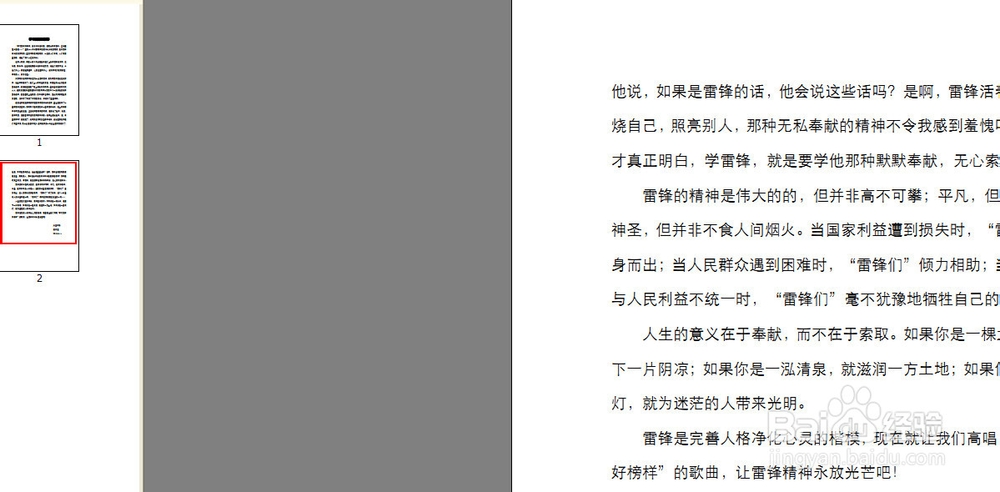
7、我们现在再用FOXIE PHANTOM打开一张带水印的PDF文档,我们再按照之前的去水印方法,点开粕盘镱嘧编辑-WATERMARK-REMOVE。这时弹出对话框,提示在这个文档里找不到任何水印。看来这个水印是本身不做在文件里的。
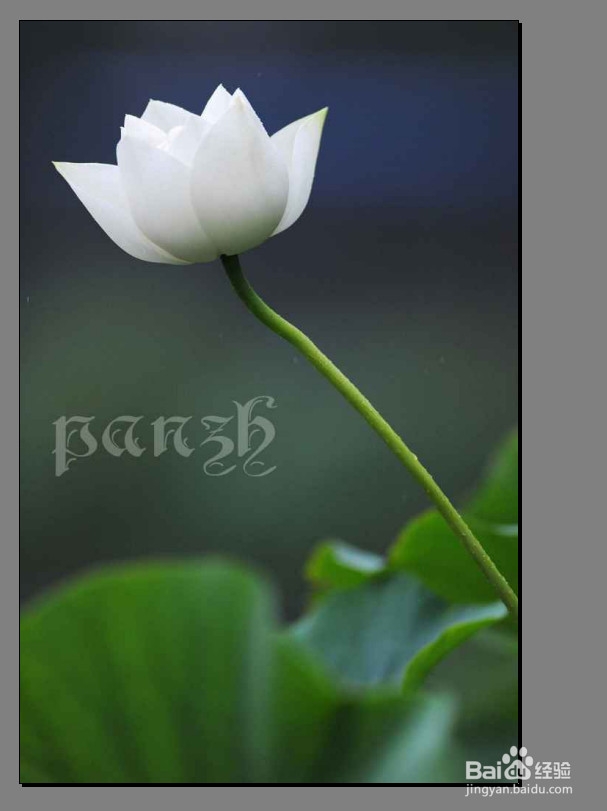
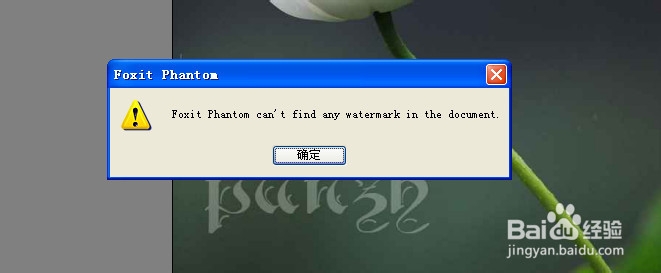
8、这样的话就较麻烦,我现在较好的方法就是在FOXITPHANTOM里将文件放大后,截取后再在PS里将水印修掉,最好再用FOXIT PHANTOM将文件组成PDF。我们首先将图片放大到百分之200,如图。
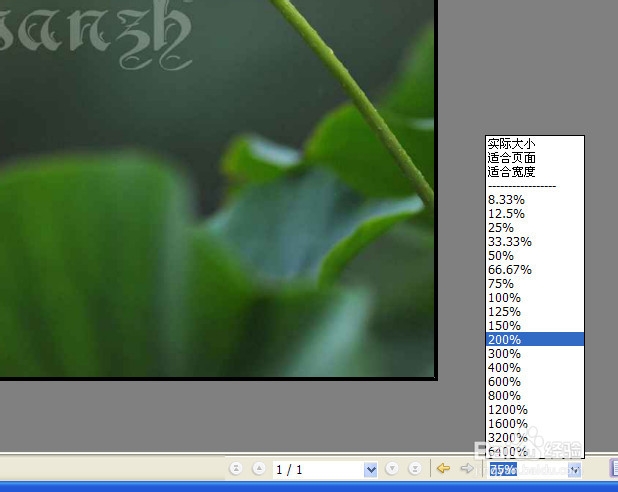
9、然后我们点顶上工具栏上的图片截取工具,如图。
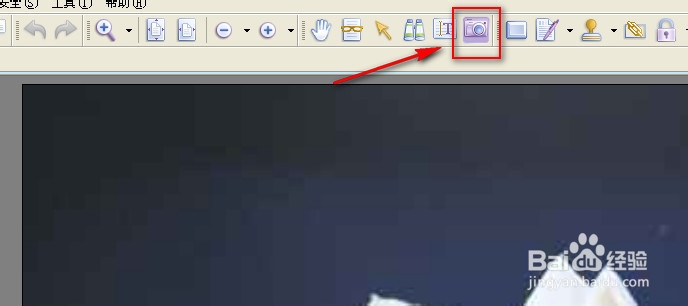
10、然后再点一下文件,如图,有时可能要点俩下。文件显示图片已经被复制到剪贴板。
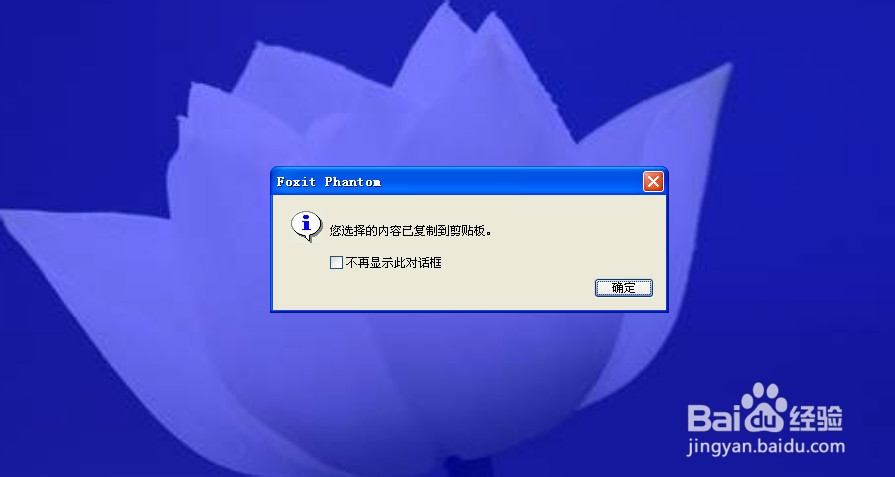
11、我们现在再打开PS,按下CTRL+N,新建新文件。这个尺寸就是你刚才复制下来的图片尺寸原大小。
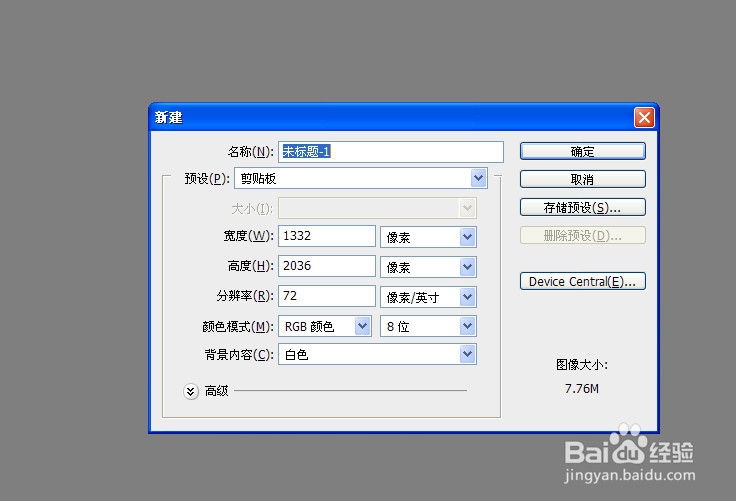
12、点确定后,按下CTRL+V,将文件复制上。
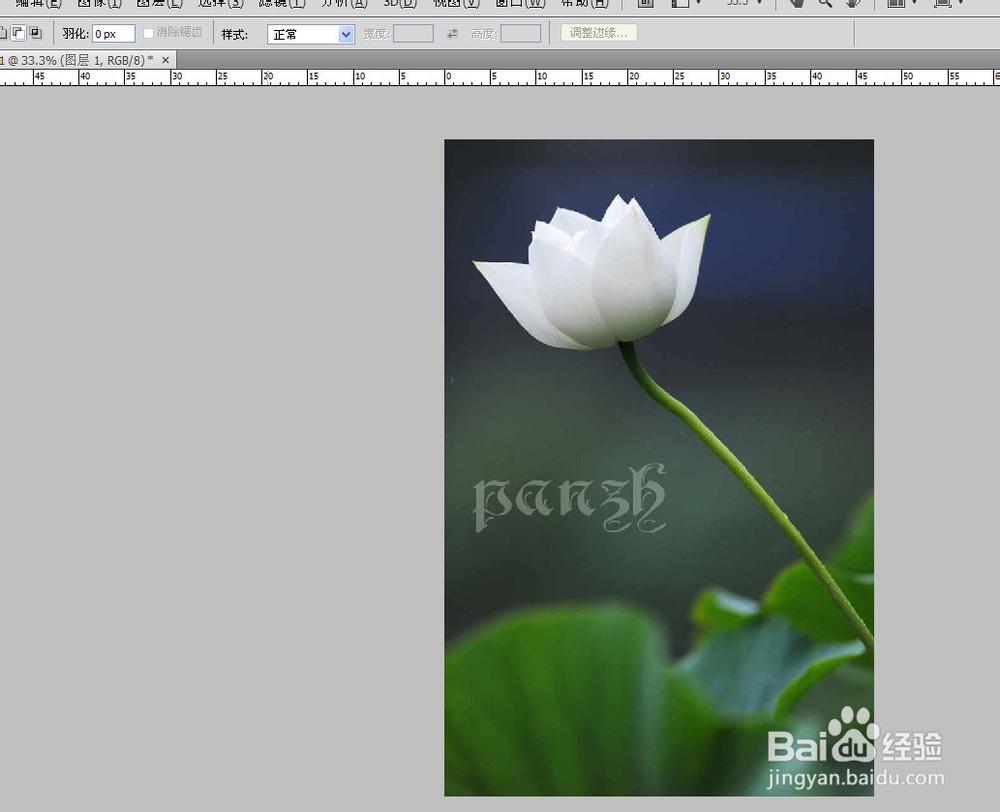
13、要修这个图的话,我们需要用到印章工具。我们在工具栏上选取印章工具。
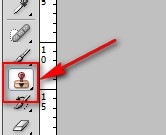
14、在顶部工具栏上调整好笔触大小。
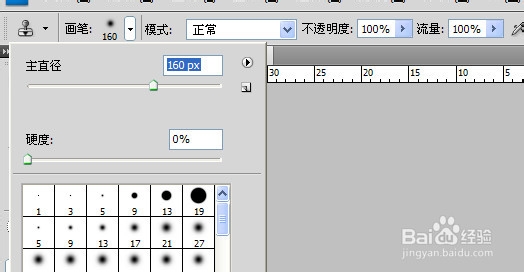
15、选按住ALT键在文件图片中点一下周边区域,再放开ALT键点一下要修的水印部份。自己估量,慢慢修。如图。

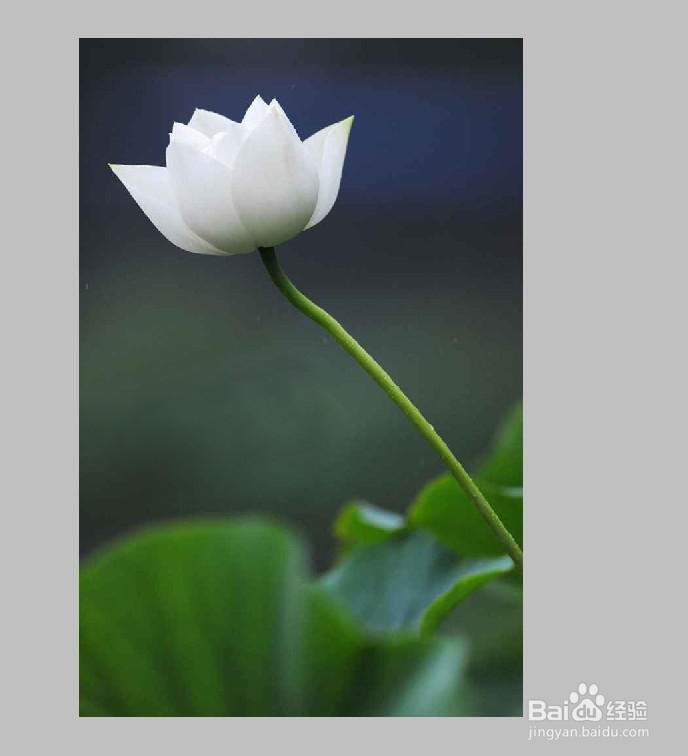
16、修好后,我们点文件-存储。弹出对话框后,我们取名为1.JPG,存为JPG文件。
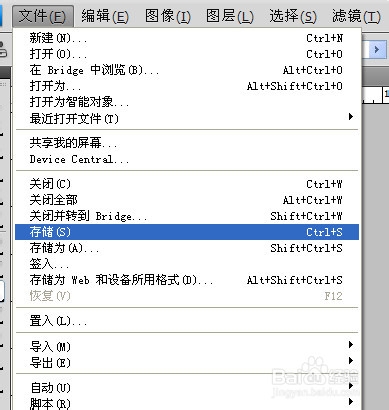
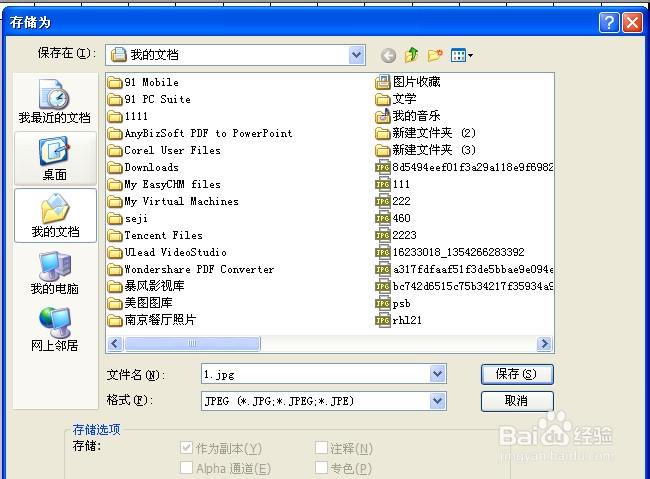
17、我们这时再打开FOXIT PHANTOM,点文件-创建PDF文件-从文件。如果你是多个图片,或多个文档的话,可以选从多文档。
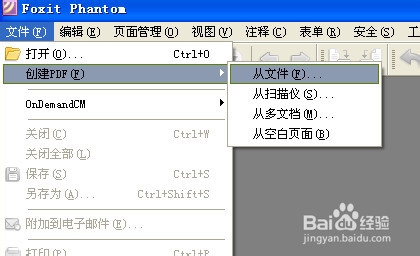
18、弹出对话框,找到之前的1.JPG。打开。这样,PDF文件就生成了,我们将文件缩小,可以看到水印已经没有了。